كيفية تحويل تنسيق التاريخ mm/dd/yyyy بسرعة إلى yyyymmdd في Excel؟
غالبًا ما يتطلب العمل مع التواريخ في Excel تحويلها بين تنسيقات مختلفة لمعالجة البيانات أو إعداد التقارير أو استيرادها إلى أنظمة أخرى. وبينما من الشائع تغيير yyyymmdd سلسلة نصية إلى تاريخ قياسي في Excel (mm/dd/yyyy)، قد تحتاج أيضًا إلى القيام بالعكس: تحويل تاريخ بصيغة mm/dd/yyyy إلى سلسلة نصية متصلة بصيغة yyyymmdd كما هو موضح في لقطة الشاشة أدناه. هذا النوع من التحويل يكون مفيدًا بشكل خاص عند تصدير البيانات لأنظمة تتطلب تنسيق yyyymmdd المدمج، مثل قواعد البيانات، تحميلات البيانات، أو البرمجيات القديمة. يقدم هذا المقال عدة طرق عملية للقيام بهذا التحويل، مما يساعدك على تحقيق المرونة في إعداد وإدارة بيانات التاريخ الخاصة بك في Excel. 
تحويل mm/dd/yyyy إلى yyyymmdd باستخدام خاصية تنسيق الخلايا
تحويل mm/dd/yyyy إلى yyyymmdd باستخدام صيغة
تحويل mm/dd/yyyy إلى yyyymmdd باستخدام كود VBA
 تحويل mm/dd/yyyy إلى yyyymmdd باستخدام خاصية تنسيق الخلايا
تحويل mm/dd/yyyy إلى yyyymmdd باستخدام خاصية تنسيق الخلايا
إذا كنت ترغب في عرض تواريخ Excel الحالية (mm/dd/yyyy) بصيغة yyyymmdd، يمكنك استخدام ميزة تنسيق الخلايا. هذه الطريقة مباشرة ولا تقوم بتعديل القيمة الأساسية للتاريخ — فقط تغيير كيفية عرضه.
1. حدد جميع خلايا التواريخ التي تريد تحويلها لتظهر بصيغة yyyymmdd. ثم انقر بزر الماوس الأيمن داخل التحديد لفتح قائمة السياق واختر الخيار تنسيق الخلايا انظر لقطة الشاشة: 
2. في مربع الحوار تنسيق الخلايا انتقل إلى تبويب الأرقام حدد مخصص من قائمة الفئة على اليسار. في حقل النوع على اليمين، أدخل yyyymmddانظر لقطة الشاشة: 
3. اضغط موافق لتطبيق التغييرات. الآن ستظهر التواريخ المحددة كسلسلة نصية متصلة بصيغة yyyymmdd في كل خلية، بينما تبقى القيم الموجودة في الخلايا كأرقام تسلسلية للتاريخ في الخلفية، مما يعني أنها لا تزال قابلة للاستخدام الكامل في عمليات حسابات وترتيب التواريخ. 
- السيناريوهات المطبقة: أفضل للأعمال التنسيقية السريعة حيث تحتاج فقط إلى عرض التواريخ بصيغة yyyymmdd بدون تحويل نوع القيمة فعليًا؛ مثالية للتقارير، عرض اللوحات أو أغراض الطباعة.
- القيود: قد تسبب مشكلات إذا كنت بحاجة إلى تصدير التواريخ بصيغة yyyymmdd كنصوص فعلية، خاصة عند لصقها في تطبيقات أو ملفات أخرى.

اكتشف سحر Excel مع Kutools AI
- التنفيذ الذكي: قم بعمليات الخلية، وتحليل البيانات، وإنشاء المخططات - كل ذلك يتم من خلال أوامر بسيطة.
- الصيغ المخصصة: قم بإنشاء صيغ مصممة خصيصًا لتسهيل سير عملك.
- برمجة VBA: كتابة وتطبيق أكواد VBA بسهولة.
- تفسير الصيغ: فهم الصيغ المعقدة بسهولة.
- ترجمة النصوص: تجاوز الحواجز اللغوية داخل جداول البيانات الخاصة بك.
 تحويل mm/dd/yyyy إلى yyyymmdd باستخدام المعادلة
تحويل mm/dd/yyyy إلى yyyymmdd باستخدام المعادلة
إذا كنت بحاجة إلى تنسيق yyyymmdd كقيم نصية فعلية لمزيد من المعالجة، التصدير، أو لاستخدام قاعدة البيانات، يمكن لمعادلة Excel البسيطة أن تحول التواريخ القياسية في Excel (mm/dd/yyyy) إلى سلاسل نصية متصلة بأرقام مستمرة. هذه الطريقة مناسبة بشكل خاص عندما تحتاج إلى الاحتفاظ بالتاريخ الجديد كنص حقيقي، على سبيل المثال، لعمليات الاستيراد النظامية أو دمج التواريخ مع بيانات أخرى.
حدد خلية فارغة حيث تريد أن يظهر فيها النص المحول بصيغة yyyymmdd (على سبيل المثال، B1)، وأدخل الصيغة التالية:
=TEXT(A1,"yyyymmdd")
بعد إدخال الصيغة، اضغط Enter. لتطبيق هذا التحويل على عدة صفوف، اسحب مقبض التعبئة أسفل العمود لنسخ الصيغة إلى خلايا أخرى. كل نتيجة هي سلسلة نصية بصيغة yyyymmdd. لتحويل جميع النتائج إلى نص ثابت، يمكنك نسخ خلايا الصيغة واستخدام لصق خاص > القيم حيثما كان ذلك ضروريًا. 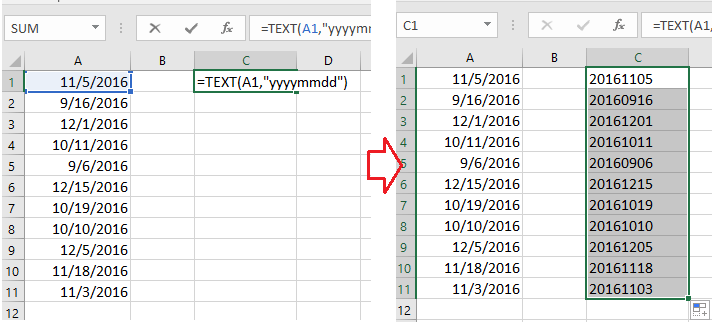
- السيناريوهات المطبقة: مثالية لتحويل التواريخ دفعة واحدة إلى سلاسل نصية، إعداد البيانات للتصدير، أو دمج التواريخ مع حقول أخرى (مثل إنشاء المعرفات أو المفاتيح).
- القيود: تحتوي الخلية الناتجة على نص، وبالتالي لا يمكن استخدامها في حسابات التواريخ إلا إذا تم تحويلها مرة أخرى إلى تنسيق تاريخ.
 تحويل mm/dd/yyyy إلى yyyymmdd باستخدام كود VBA
تحويل mm/dd/yyyy إلى yyyymmdd باستخدام كود VBA
عندما تعمل مع مجموعة بيانات كبيرة أو تحتاج إلى أتمتة عمليات التحويل المتكررة من تواريخ Excel القياسية (mm/dd/yyyy) إلى سلاسل نصية بصيغة yyyymmdd، يوفر لك ماكرو VBA حلًا فعالاً. هذه الطريقة مرنة للغاية وتتيح لك معالجة أعمدة كاملة أو مصنفات دفعة واحدة وهي مناسبة للمستخدمين الذين يبحثون عن تبسيط إعداد البيانات دون إدخال المعادلات يدويًا.
1. افتح محرر VBA بالنقر على تبويب المطور > Visual Basic. في نافذة Microsoft Visual Basic for Applications التي فتحت، حدد إدراج > وحدة، والصق الكود التالي في الوحدة:
Sub ConvertToYYYYMMDD()
'Updated by Extendoffice 20250723
Dim WorkRng As Range
Dim rng As Range
Dim CellVal As Variant
On Error Resume Next
xTitleId = "KutoolsforExcel"
Set WorkRng = Application.Selection
Set WorkRng = Application.InputBox("Select the range to convert to yyyymmdd:", xTitleId, WorkRng.Address, Type:=8)
If WorkRng Is Nothing Then Exit Sub
For Each rng In WorkRng
If IsDate(rng.Value) Then
rng.NumberFormat = "@"
rng.Value = Format(rng.Value, "yyyymmdd")
End If
Next
WorkRng.Columns.AutoFit
End Sub2اضغط ![]() (تشغيل) أو اضغط F5 لتنفيذ الماكرو. ستظهر مربع حوار يطلب منك تحديد النطاق الذي يحتوي على التواريخ. بعد التأكيد، سيتم تحويل جميع التواريخ الصالحة في النطاق المحدد فورًا إلى yyyymmdd تنسيق سلسلة نصية في مكانها.
(تشغيل) أو اضغط F5 لتنفيذ الماكرو. ستظهر مربع حوار يطلب منك تحديد النطاق الذي يحتوي على التواريخ. بعد التأكيد، سيتم تحويل جميع التواريخ الصالحة في النطاق المحدد فورًا إلى yyyymmdd تنسيق سلسلة نصية في مكانها.
- السيناريوهات المطبقة: فعالة للغاية لأتمتة عمليات التحويل الدُفعية عبر أوراق عمل كبيرة أو عندما تحتاج إلى معالجة مهام مماثلة بشكل متكرر. مفيدة جدًا للمستخدمين المتقدمين الذين يديرون عمليات استيراد البيانات الديناميكية، إعداد التقارير، أو عند التكامل مع أنظمة خارجية.
- احتياطات ونصائح: سيقوم هذا الماكرو باستبدال بياناتك الأصلية في النطاق المحدد. يُوصى بعمل نسخة احتياطية من ورقة العمل أو اختبار الماكرو على مجموعة عينة قبل تطبيقه على نطاق واسع. يقوم الماكرو بمعالجة الخلايا التي تحتوي بالفعل على قيم تاريخ فقط؛ الخلايا التي تحتوي على مدخلات غير تاريخية ستبقى غير متأثرة.
- حل المشكلات: إذا لم تتمكن من رؤية تبويب المطور، قم بتمكينه عبر ملف > الخيارات > تخصيص الشريط. إذا كانت منطقة الإدخال تحتوي على نص أو خلايا فارغة، فلن يتم تغييرها بواسطة الماكرو.
إضافة أيام، سنوات، أشهر، ساعات، دقائق، وثواني إلى التواريخ في Excel بسهولة |
إذا كان لديك تاريخ في خلية وتحتاج إلى إضافة أيام، سنوات، أشهر، ساعات، دقائق أو ثواني، قد تكون الصيغ معقدة ويصعب تذكرها. باستخدام أداة Kutools لـ Excel الخاصة بالتواريخ والأوقات، يمكنك بسهولة إضافة وحدات الوقت إلى تاريخ، حساب الفرق بين تواريخ، أو حتى تحديد عمر شخص بناءً على تاريخ ميلاده - وكل ذلك بدون الحاجة إلى حفظ صيغ معقدة. |
Kutools لـ Excel - قم بتعزيز Excel بأكثر من 300 أدوات أساسية. استمتع بميزات ذكاء اصطناعي مجانية بشكل دائم! احصل عليه الآن |
أفضل أدوات الإنتاجية لمكتب العمل
عزز مهاراتك في Excel باستخدام Kutools لـ Excel، واختبر كفاءة غير مسبوقة. Kutools لـ Excel يوفر أكثر من300 ميزة متقدمة لزيادة الإنتاجية وتوفير وقت الحفظ. انقر هنا للحصول على الميزة الأكثر أهمية بالنسبة لك...
Office Tab يجلب واجهة التبويب إلى Office ويجعل عملك أسهل بكثير
- تفعيل تحرير وقراءة عبر التبويبات في Word، Excel، PowerPoint، Publisher، Access، Visio وProject.
- افتح وأنشئ عدة مستندات في تبويبات جديدة في نفس النافذة، بدلاً من نوافذ مستقلة.
- يزيد إنتاجيتك بنسبة50%، ويقلل مئات النقرات اليومية من الفأرة!
جميع إضافات Kutools. مثبت واحد
حزمة Kutools for Office تجمع بين إضافات Excel وWord وOutlook وPowerPoint إضافة إلى Office Tab Pro، وهي مثالية للفرق التي تعمل عبر تطبيقات Office.
- حزمة الكل في واحد — إضافات Excel وWord وOutlook وPowerPoint + Office Tab Pro
- مثبّت واحد، ترخيص واحد — إعداد في دقائق (جاهز لـ MSI)
- الأداء الأفضل معًا — إنتاجية مُبسطة عبر تطبيقات Office
- تجربة كاملة لمدة30 يومًا — بدون تسجيل، بدون بطاقة ائتمان
- قيمة رائعة — وفر مقارنة بشراء الإضافات بشكل منفرد
